 Kada sigurnosno kopirate svoj iPhone prije nadogradnje na iOS 9, imate nekoliko mogućnosti. Možete koristiti iCloud ili iTunes.
Kada sigurnosno kopirate svoj iPhone prije nadogradnje na iOS 9, imate nekoliko mogućnosti. Možete koristiti iCloud ili iTunes.
Za svoju najbolju, najopsežniju sigurnosnu kopiju, spojite svoj iPhone (ili iPad) na iTunes. Ozbiljno, iTunes sigurnosno kopira gotovo sve - i najbolje je da preuzmete iOS 9 kada nadogradnja postane dostupna danas.
Evo kako to učiniti.
iCloud izrađuje sigurnosnu kopiju fotografija i videozapisa u vašem Camera Roll -u, raznih postavki uređaja, podataka vaše aplikacije, organizacije vašeg početnog zaslona, iMessage i tekstualnih poruka, melodija zvona i vizualne govorne pošte.
iTunes će kopirati sve stvari koje iCloud sprema, ali i račune u Kalendaru, događaje, oznake Safari, podatke za automatsko popunjavanje, račune pošte, bilješke, povijest poziva i spremljene mrežne postavke. Također će sigurnosno kopirati vaše podatke o Apple Payu, aktivnostima, zdravlju i privjesku za ključeve ako koristite opciju šifrirane sigurnosne kopije.
Imajte na umu da iTunes neće sigurnosno kopirati sadržaj iz iTunes -a ili App Store -a ili PDF -ove preuzete izravno u iBooks. Potonje vrste datoteka možete sigurnosno kopirati pomoću Transfer Purchases u iTunes -u. iTunes također neće sigurnosno kopirati uvezene MP3 ili CD -ove, videozapise, knjige ili fotografije koje ste sinkronizirali s Mac računala, niti će sigurnosno kopirati fotografije koje ste već pohranili u oblaku (kao u My Photo Stream i iCloud Photo Knjižnica). Ne podržava ni postavke Touch ID -a.
Izradite sigurnosnu kopiju svog iOS uređaja
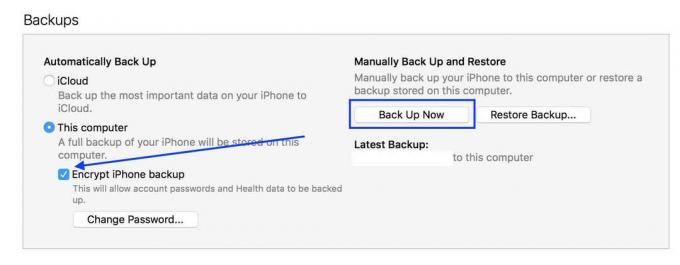
Fotografija: Rob LeFebvre/Cult of Mac
Preporučio bih izradu sigurnosne kopije neposredno prije nego pokušate nadograditi bilo koji svoj uređaj na iOS 9. Na taj ćete način imati sve što želite u sigurnosnoj kopiji do zadnjeg trenutka.
Povežite iPhone ili iPad s Mac računalom i pokrenite iTunes. Kad stignete tamo, kliknite Ovo računalo u odjeljku Automatsko sigurnosno kopiranje, a zatim kliknite Šifriraj sigurnosnu kopiju iPhonea. Zatim kliknite gumb Sigurnosno kopiranje sada desno u odjeljku Ručno sigurnosno kopiranje i vraćanje. Morat ćete odabrati PIN kôd pri odabiru Encrypt iPhone backup, stoga svakako upotrijebite nešto čega se možete sjetiti.
Nadogradite i pomoću iTunes -a
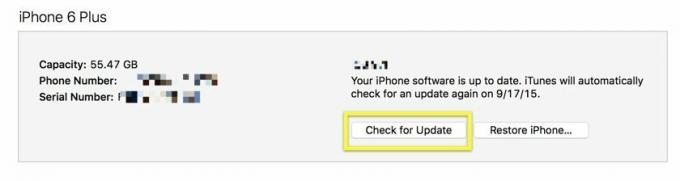
Fotografija: Rob LeFebvre/Cult of Mac
Da se razumijemo, vaš Mac će preuzeti iOS 9 brže nego vaš iPhone, samo zbog povećane procesorske snage. Povežite iPhone s Mac računalom pomoću Lightning kabela i pokrenite iTunes.
Kad tamo uđete, kliknite svoj iPhone na traci iTunes u gornjem lijevom kutu, a zatim kliknite gumb Provjeri ažuriranje. Trebali biste vidjeti iOS 9 dostupan; kliknite kroz sve softverske ugovore i dopustite da se iTunes pobrine za cijeli proces umjesto vas. Bit će mnogo brže i podložno manje pogrešaka nego nadogradnja bežičnim putem izravno na vašem iPhoneu.

